- Tác giả Jason Gerald [email protected].
- Public 2024-01-15 08:26.
- Sửa đổi lần cuối 2025-01-23 12:51.
WikiHow này hướng dẫn bạn cách đăng nhập vào Telegram trên thiết bị Android.
Bươc chân
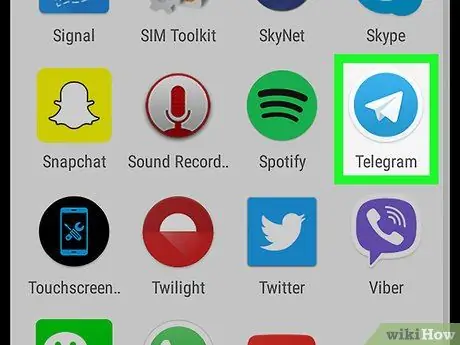
Bước 1. Chạy Telegram trên thiết bị Android
Biểu tượng là một vòng tròn màu xanh lam với một chiếc máy bay giấy trắng ở trung tâm. Biểu tượng này thường nằm trong ngăn kéo ứng dụng hoặc màn hình chính.
Nếu bạn chưa cài đặt Telegram trên thiết bị Android của mình, hãy chạy nó Cửa hang tro chơi, tìm kiếm Telegram, sau đó chạm vào TẢI VỀ.
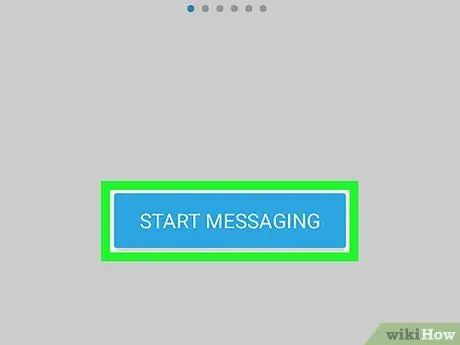
Bước 2. Chạm vào Bắt đầu nhắn tin
Đó là một nút màu xanh lam ở cuối màn hình.
Nếu đây là lần đầu tiên bạn sử dụng Telegram trên máy tính bảng hoặc điện thoại, hãy nhấn VÂNG khi được nhắc, sau đó chạm vào CHO PHÉP để cho phép ứng dụng nhận cuộc gọi điện thoại và tin nhắn văn bản.
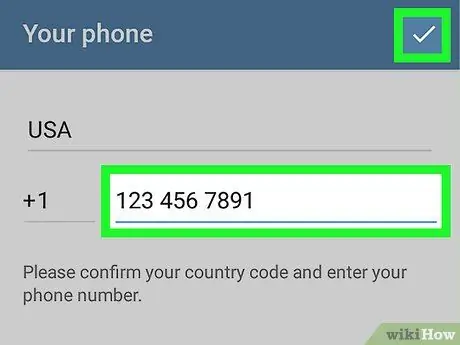
Bước 3. Nhập số điện thoại di động của bạn, sau đó chạm vào dấu kiểm
Bạn sẽ nhận được một tin nhắn văn bản từ Telegram để xác nhận số điện thoại di động.
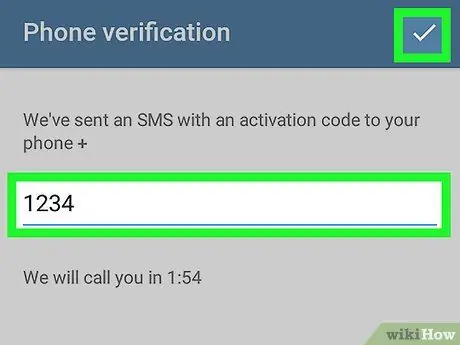
Bước 4. Nhập mã SMS bạn nhận được, sau đó chạm vào dấu kiểm
Mã này là một số có trong một tin nhắn văn bản được gửi bởi Telegram. Bây giờ bạn đã đăng nhập thành công vào Telegram.






